
Cómo usar SharePlay en Apple Music en tu coche
hace 2 meses
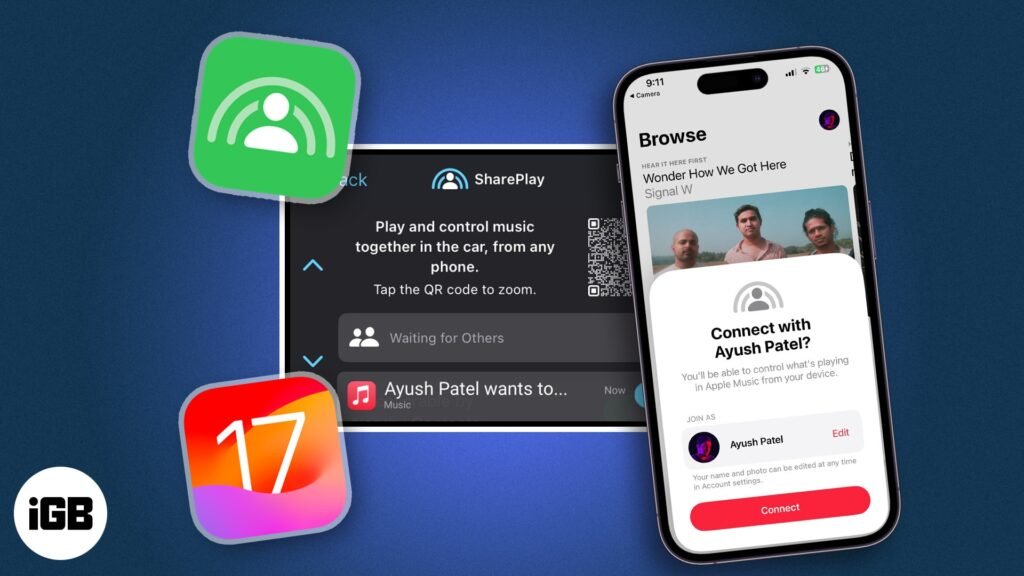
Los viajes por carretera con amigos están incompletos sin música. Para que esta experiencia sea más divertida, Apple Music te permite iniciar una sesión de SharePlay en CarPlay. Por lo tanto, los pasajeros de su automóvil pueden controlar la reproducción de música incluso si no tienen una suscripción a Apple Music. En esta guía, te mostraré cómo usar SharePlay en CarPlay con Apple Music.
SharePlay te permite transmitir música y vídeos con tus amigos y familiares de forma remota. Para que esta función sea aún más útil, Apple la ha integrado con CarPlay. Ahora, cualquier persona en su automóvil puede controlar la música y contribuir a lo que se reproduce mientras usted se concentra en conducir de manera segura.
Anteriormente, si alguna vez querías permitir que un pasajero pusiera música en tu auto, tenías que confiar en un cable AUX emparejado con un Adaptador Lightning a conector para auriculares de 3,5 mm o conectar audio a través de Bluetooth. Si bien ambos métodos funcionaron, resultaron muy poco prácticos para los estándares actuales.
Ahora, SharePlay hace que este proceso sea muy sencillo. Cada vez que conecta su iPhone con CarPlay, automáticamente inicia una sesión de SharePlay, lo que permite que los dispositivos Apple cercanos se unan y reproduzcan música juntos. Lo bueno de esto es que funciona incluso cuando los pasajeros no están suscritos a Apple Music.
Antes de poder comenzar a usar SharePlay con CarPlay, asegúrese de cumplir con estos requisitos básicos:
- SharePlay con CarPlay solo está disponible en iPhones con iOS 17 o una versión más reciente.
- Su automóvil o sistema estéreo debe ser compatible con Apple CarPlay.
- Debes tener una suscripción activa a Apple Music.
- Asegúrese de que Bluetooth esté habilitado en su iPhone.
Si es un pasajero y desea unirse a una sesión de música de SharePlay, su iPhone debe ejecutar la última versión de iOS y tener Bluetooth activado.
Además, todos deben asegurarse de que sus contactos puedan encontrarlos mientras reproducen música. Para hacerlo, vaya a Configuración, desplácese hacia abajo, toque Aplicaciones y seleccione Música. Luego, active Detectable por contactos cercanos.
Una vez que haya verificado estos requisitos, estará listo para usar SharePlay en Apple Music en su automóvil.
Existen dos métodos convenientes para iniciar una sesión de SharePlay en CarPlay. Veámoslos:
- Conecta tu iPhone a CarPlay ya sea de forma inalámbrica o mediante un cable USB.
- Abre el Aplicación de música en la pantalla de tu coche ejecutando CarPlay.
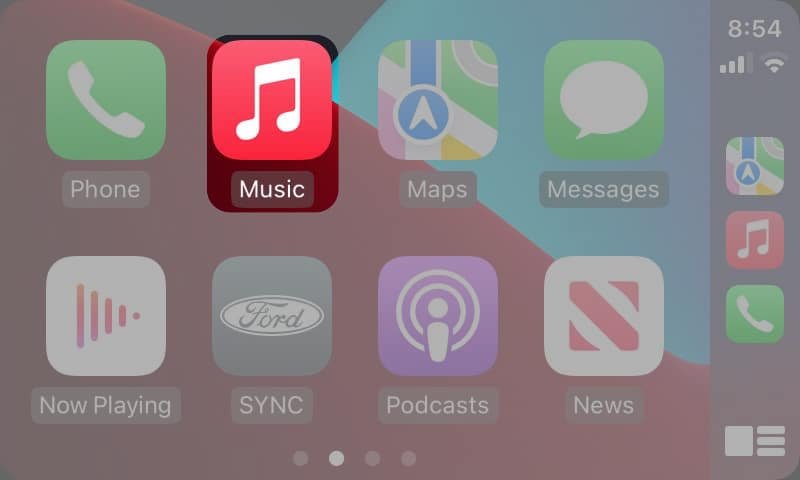
- Toca el icono de triángulo en la parte superior derecha para abrir el Página Reproduciendo ahora.
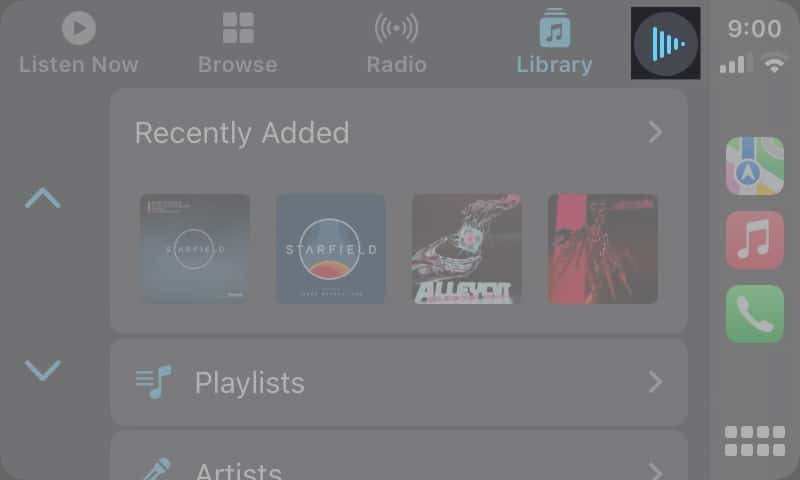
- Toca el Icono de SharePlay en la esquina superior derecha de la pantalla.
Si no ve un código QR, debe tocar el icono de código QR.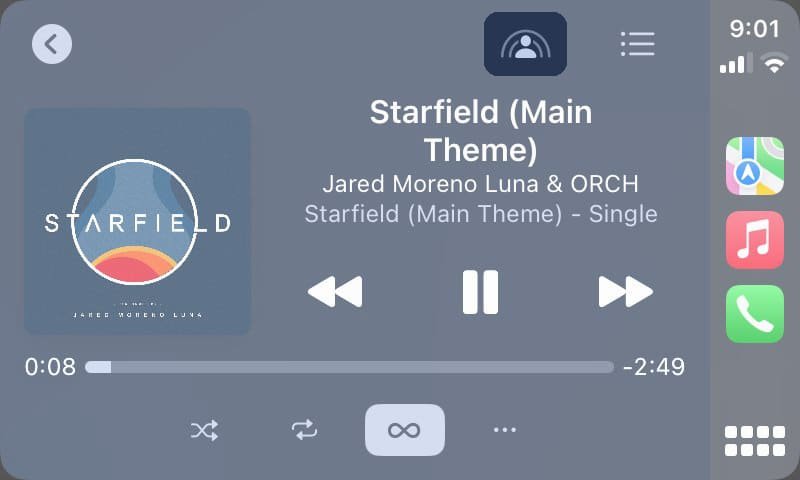
- Abre el aplicación de cámara en el dispositivo del pasajero → Escanear el código qr.
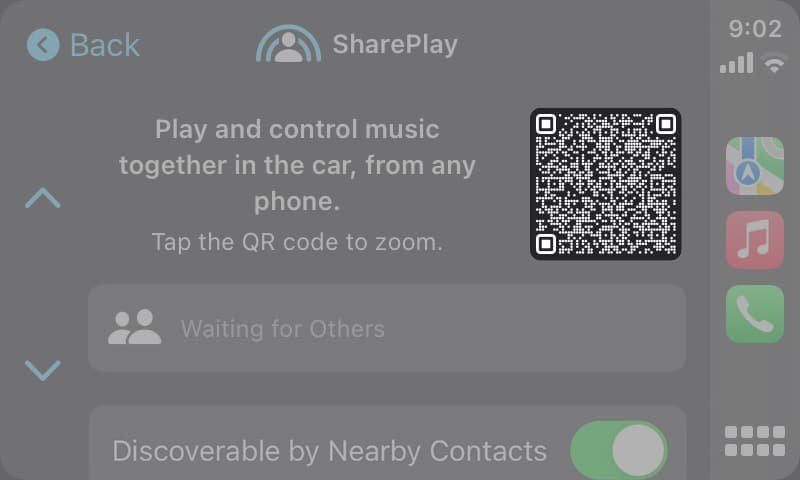
- Toca el botón amarillo 'Música' que aparece encima del obturador de la cámara.
- Grifo Conectar una vez que se abre la aplicación Música en el dispositivo del pasajero.
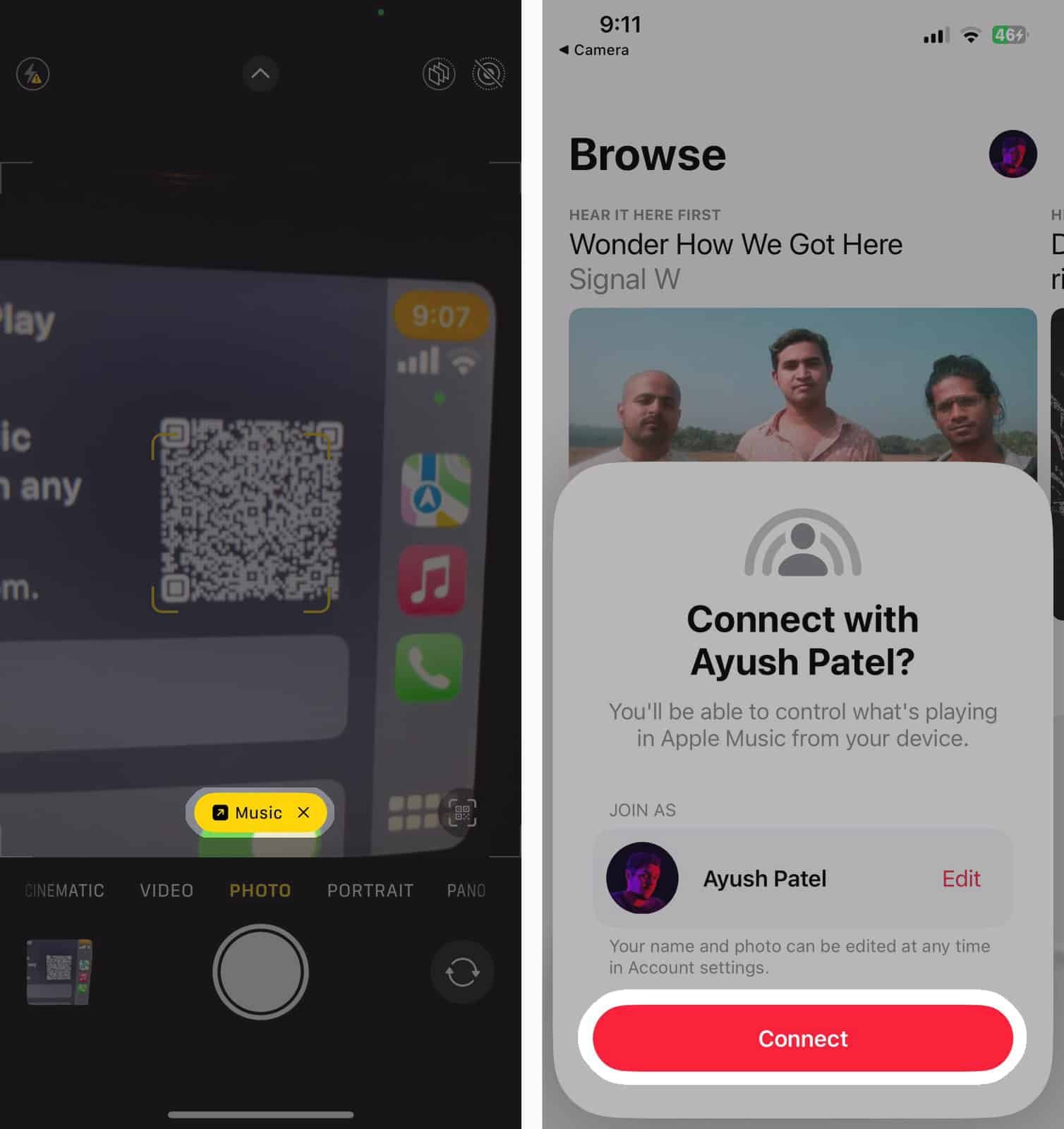
- Toca el mensaje en la pantalla de su automóvil.
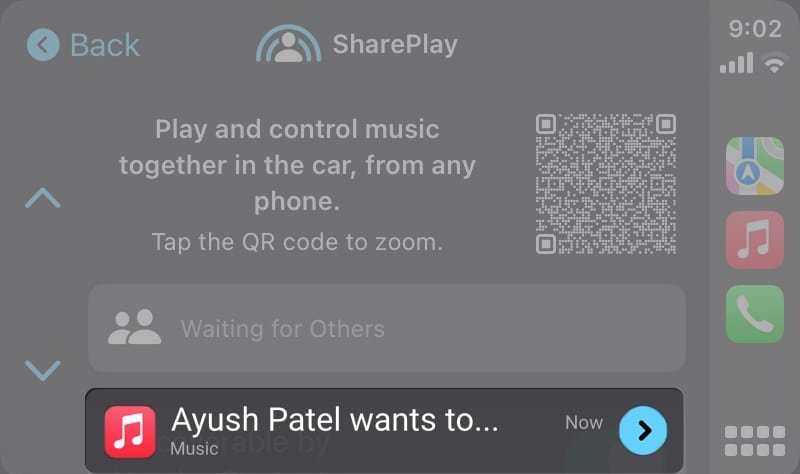
- Seleccione el Icono de marca de verificación verde para iniciar la sesión de SharePlay.
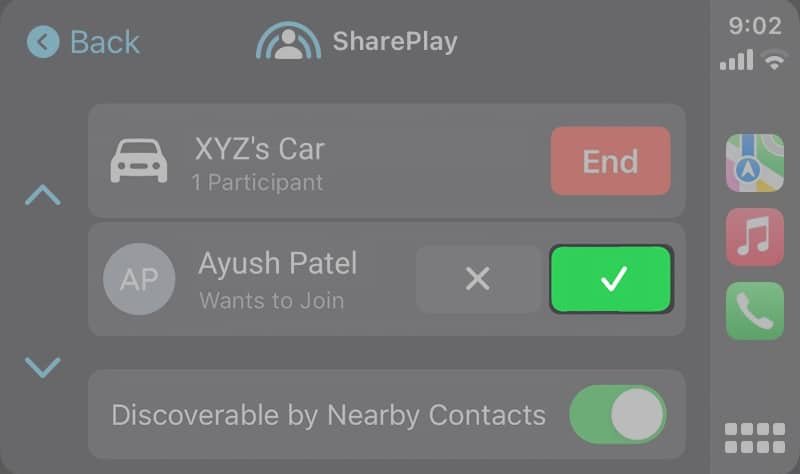
Si viaja con alguien cuyo contacto está guardado en su iPhone, puede iniciar una sesión de SharePlay directamente sin escanear el código QR.
- Abre el Aplicación de música en CarPlay → ve a la Página Reproduciendo ahora.
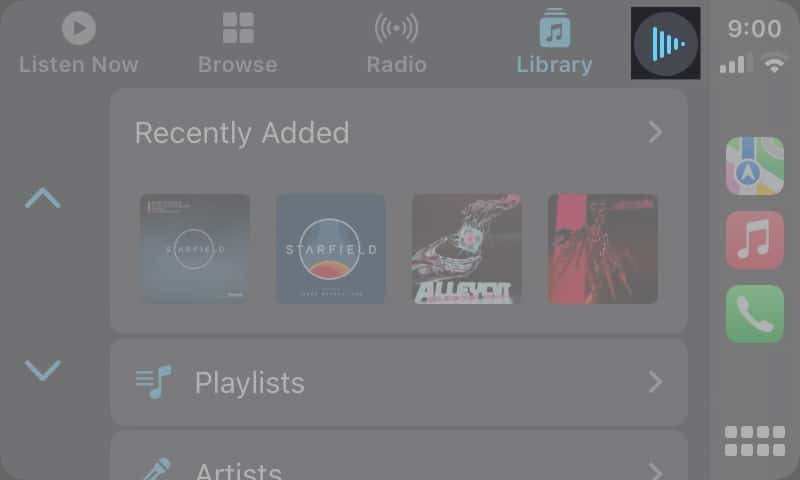
- Toca el Icono de SharePlay en la esquina superior derecha de la pantalla.
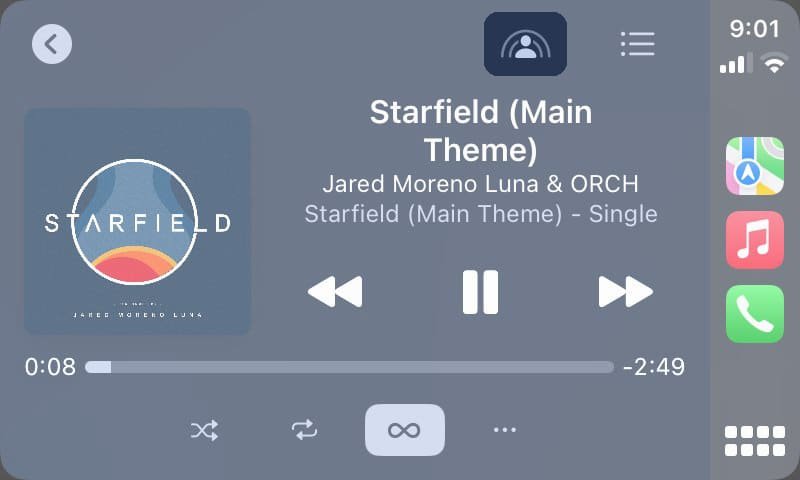
- Activar Descubrible por contactos cercanos si aún no está habilitado.
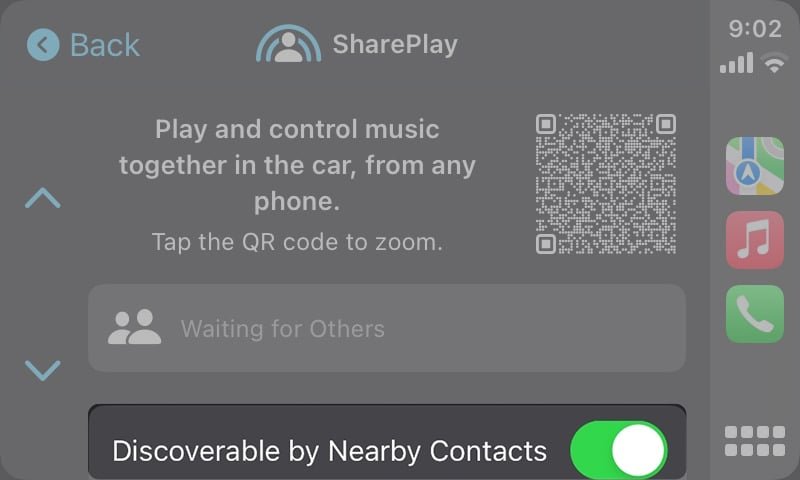
- Toca el Toca para unirte CompartirReproducir mensaje en el iPhone o iPad de un pasajero.
- Grifo Conectar una vez que se abre la aplicación Música en el dispositivo del pasajero.
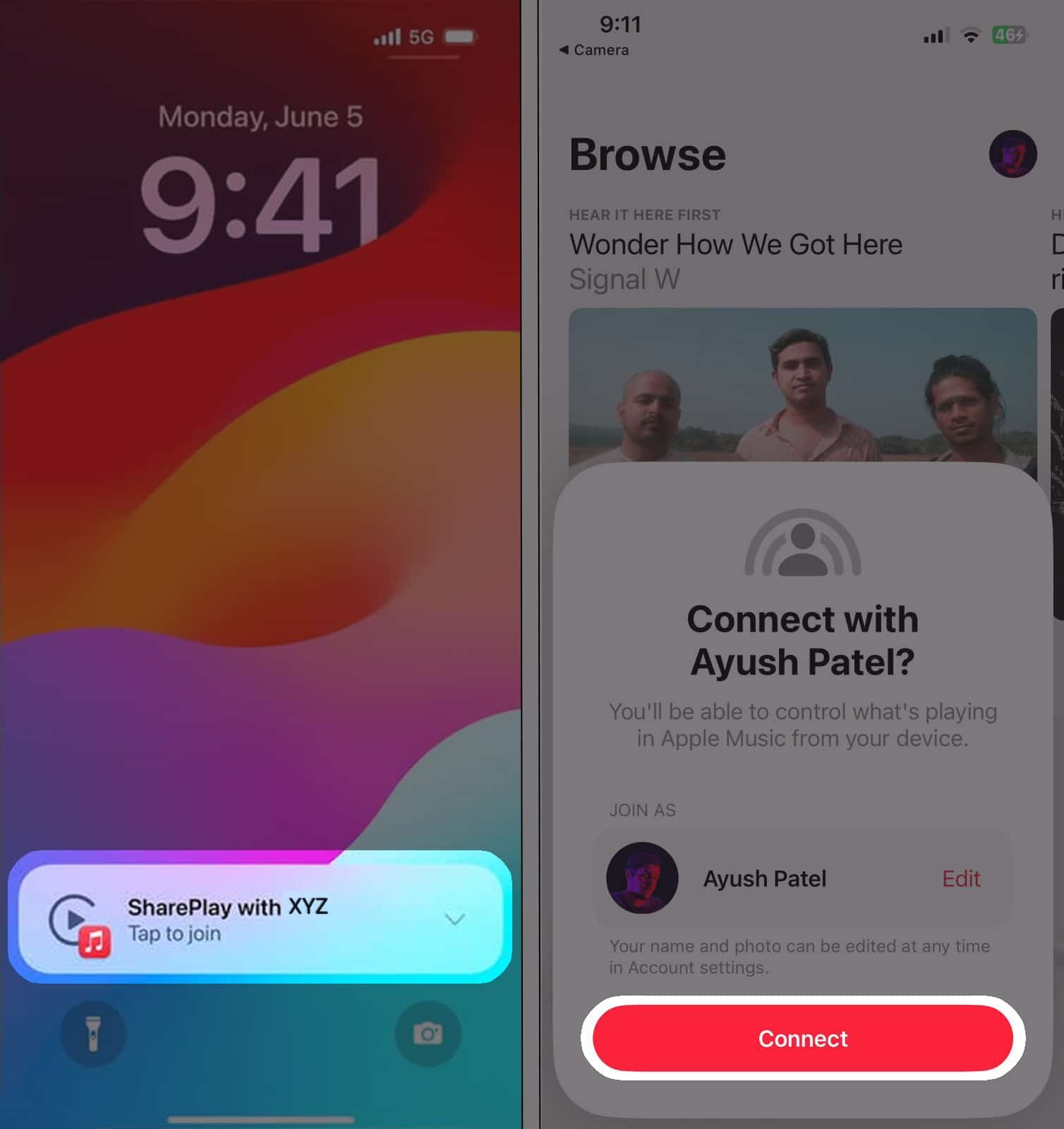
- Toca el mensaje en la pantalla de su automóvil.
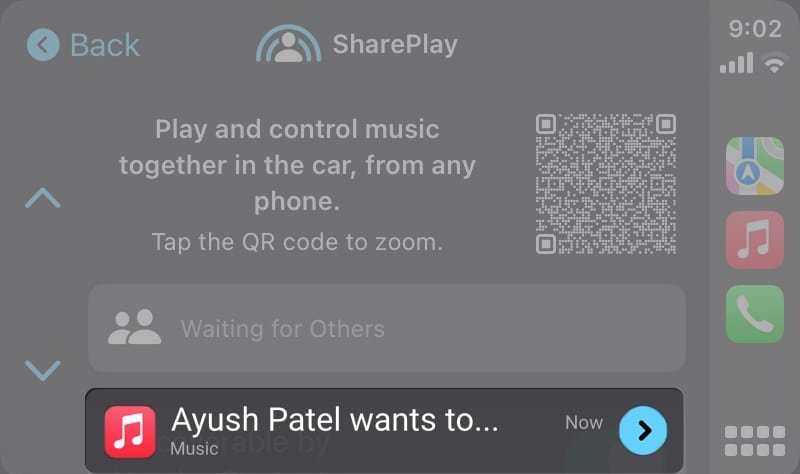
- Seleccione el Icono de marca de verificación verde para iniciar la sesión de SharePlay.
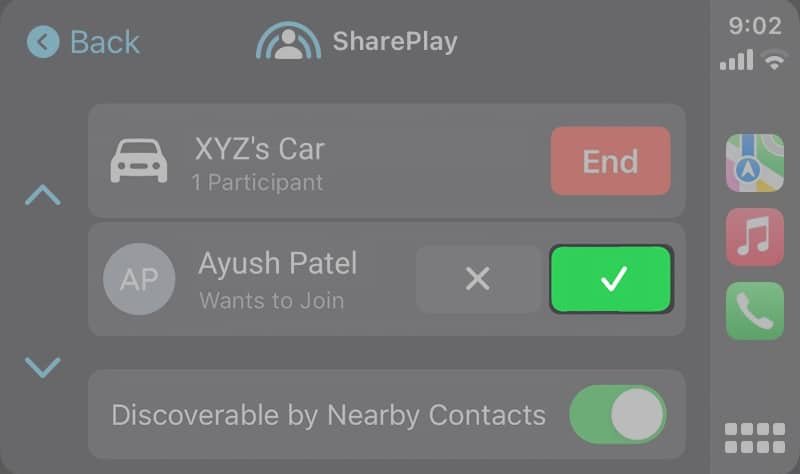
Una vez que inicia una sesión de SharePlay en CarPlay, los pasajeros conectados pueden cambiar la canción que se está reproduciendo, agregar pistas a la cola, reproducir o pausar la música, activar la reproducción aleatoria o repetir y ver las letras de las canciones en sus iPhones.
Además, el contacto puede conectarse a su sesión de música de SharePlay directamente en el futuro sin seguir los pasos cada vez.
Agregar a todos los pasajeros de su automóvil a la sesión de SharePlay puede parecer una tarea desalentadora. ¡Pero no te preocupes! Una vez que apruebe a un pasajero en su automóvil, podrá agregar otros pasajeros a esa sesión de SharePlay existente. Por lo tanto, no es necesario agregarlos manualmente a través de CarPlay. Así es como funciona:
- Abre el Aplicación de música en un dispositivo conectado → Ir a Ahora jugando.
- Toca el Icono de SharePlay que se encuentra debajo del control deslizante de volumen.
- Escanee el código qr utilizando el dispositivo que quiere unirse a la sesión.
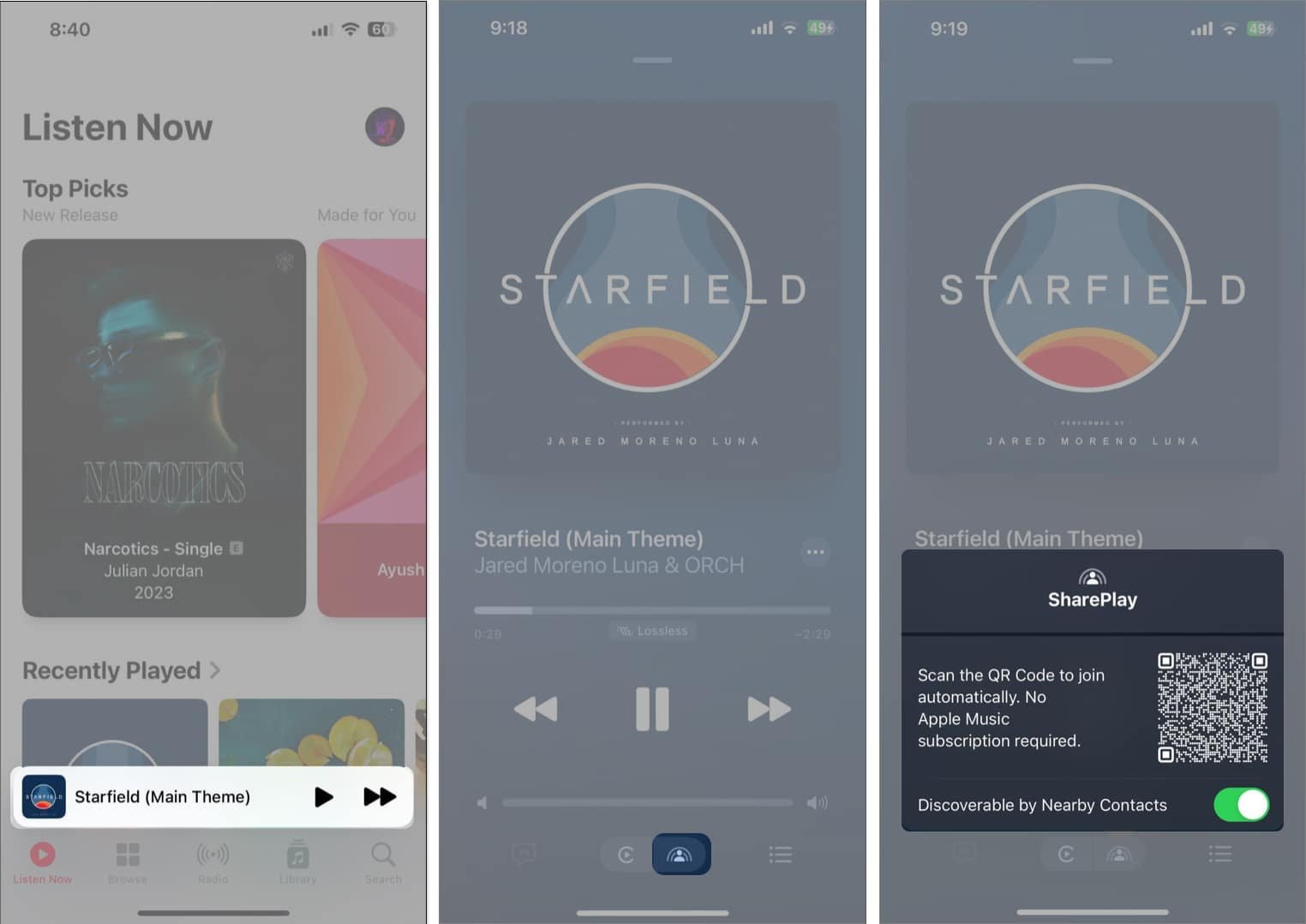
Una vez que llegue a su destino, deberá finalizar o abandonar la sesión de música SharePlay en CarPlay.
Si eres tú quien inició la sesión de SharePlay:
- Accede a tu pantalla de CarPlay. Debería estar en Reproducción en curso.
- Seleccione Finalizar para detener SharePlay para todos.
Si te uniste a una sesión de SharePlay como pasajero:
- Abra la pantalla Now Playing en la aplicación Apple Music en su iPhone o iPad.
- Toca el ícono SharePlay en la parte inferior de tu pantalla.
- Seleccione Salir para salir sin finalizarlo para los demás.
Una vez que abandones o finalices la sesión, tu CarPlay volverá a la reproducción normal y tendrás el control total de la música nuevamente.
Concluyendo
SharePlay con CarPlay es una excelente característica que le facilita escuchar música con sus amigos y familiares mientras viajan juntos. Espero que esta guía práctica te haya ayudado a configurar una sesión de SharePlay en CarPlay. Si tienes dudas déjalas en la sección de comentarios.
Preguntas frecuentes
¿Necesito una conexión a Internet activa para usar SharePlay con CarPlay?
Sí, tanto el dispositivo anfitrión como el del pasajero deben estar conectados a Internet a través de un dispositivo celular o un punto de acceso personal para iniciar la sesión de SharePlay y acceder a Apple Music.
¿Se puede utilizar SharePlay en CarPlay con aplicaciones de música de terceros?
SharePlay en CarPlay está diseñado principalmente para funcionar con Apple Music. Si bien es posible que aplicaciones de música de terceros como Spotify funcionen con SharePlay, no son compatibles con SharePlay en CarPlay al momento de escribir esta publicación.
Lea también:

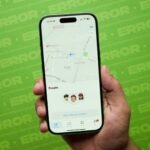








Deja una respuesta